
Il est communément admis que le contenu d’Apple TV ne peut pas être directement affiché sur un appareil Chromecast, étant donné que ces deux produits sont des technologies concurrentes qui ne sont pas conçues pour être compatibles entre elles. Cependant, il existe des solutions alternatives pour afficher Apple TV sur Chromecast. Découvrez plus bas nos conseils détaillés !
Solutions pratiques pour afficher Apple TV sur Chromecast
Diffuser votre Apple TV sur votre Chromecast avec Google TV
Si vous possédez un téléviseur intelligent récent, vous pouvez regarder Apple TV directement sur Chromecast. De plus, ces versions de téléviseurs ont Google TV et Chromecast intégrés, ce qui facilite la diffusion de vos contenus Apple TV sur votre écran de télévision. Pour l’utiliser, il vous suffit de télécharger directement l’application Apple TV sur votre téléviseur Chromecast. Ensuite, procédez comme suit :
- Sur votre écran Chromecast avec Google TV, téléchargez et installez l’application Apple TV sous l’option « Applications ».
- Ensuite, sur votre Apple TV, accédez à l’icône d’engrenage et connectez-vous à votre compte.
- Vous pouvez alors regarder vos émissions préférées de votre Apple TV sur votre Chromecast.
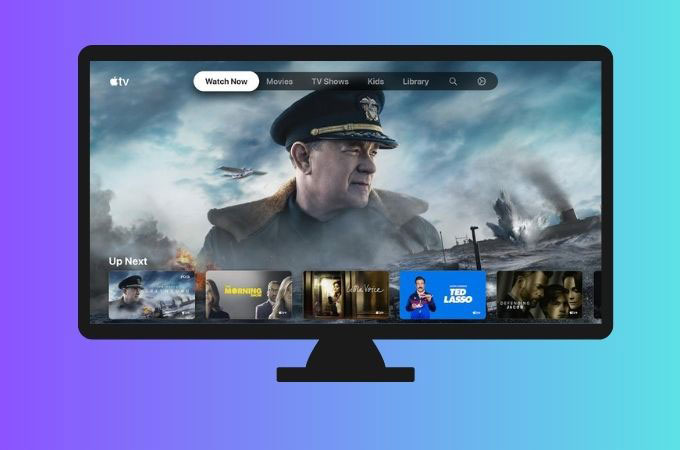
Solution sans Google TV
Si vous avez une smart TV ancienne version qui ne comporte pas Google TV, vous pouvez quand même utiliser Chromecast. Pour ce faire, il suffit d’utiliser Google Chrome sur votre ordinateur de bureau pour accéder à la page officielle d’Apple TV, puis de suivre les étapes suivantes pour vous connecter.
- Premièrement, vous devez connecter vos appareils à un même réseau Wi-Fi.
- Sur votre ordinateur, ouvrez votre navigateur Chrome et recherchez Apple TV Plus.
- Ensuite, connectez vous à votre compte. Maintenant, appuyez sur l’icône à trois points et choisissez l’option « Diffuser ».
- L’onglet « Diffuser » s’affichera, vous donnant la liste des appareils disponibles.
- Enfin, sélectionnez le nom de votre Chromecast et il sera automatiquement diffusé sur votre téléviseur.
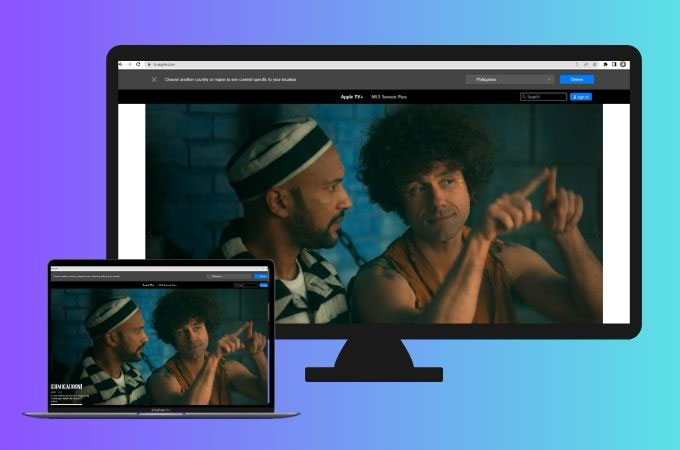
Applications de mise en miroir tierces pour connecter Apple TV sur Chromecast
ApowerMirror
ApowerMirror est une application qui permet de partager l’écran de vos appareils Apple sur votre téléviseur Chromecast sans difficulté. Avec ce programme, vous pouvez mettre en miroir l’écran de votre iPhone/iPad, téléphone Android ou ordinateur de bureau sur votre téléviseur sans aucun lag. Cette application offre également des fonctionnalités telles que l’enregistrement d’écran, l’annotation et la capture d’écran. Suivez simplement le guide ci-dessous pour profiter d’Apple TV sur votre Chromecast.
- Téléchargez et installez l’application en cliquant sur les boutons de téléchargement ci-dessus.
- Connectez à internet votre iPhone et votre téléviseur Chromecast.
- Lancez ApowerMirror sur les deux appareils. Sur votre iPhone, scannez le code affiché sur votre TV.
- Ensuite, ouvrez Apple TV+ sur votre iPhone et choisissez l’émission que vous souhaitez afficher.
- Enfin, le contenu de votre iPhone sera directement reflété sur votre téléviseur Chromecast.

LetsView
LetsView est une application qui peut afficher sur votre téléphone sur un écran plus grand. C’est gratuit et facile à utiliser. Vous pouvez même utiliser cette application pour regarder Apple TV sur un écran Chromecast sans fil. LetsView peut aussi protéger vos informations personnelles en floutant et en bloquant certaines parties de l’écran pendant le partage d’écran. Suivez simplement les étapes pour l’utiliser :
- Téléchargez et installez l’application depuis son site officiel.
- Après le processus d’installation, veuillez relier les deux appareils au même réseau Wi-Fi.
- Ensuite, ouvrez l’application LetsView sur votre iPhone et votre téléviseur Chromecast.
- Sur votre iPhone, vous pouvez avoir l’icône du code PIN pour entrer manuellement les codes numériques affichés sur votre téléviseur. Ou bien, scannez le code QR qui s’affiche sur votre téléviseur.
- Une fois que vous avez connecté votre iPhone et votre téléviseur Chromecast, vous pouvez vous connecter à votre Apple TV sur votre iPhone et le contenu sera ensuite diffusé sur votre téléviseur.
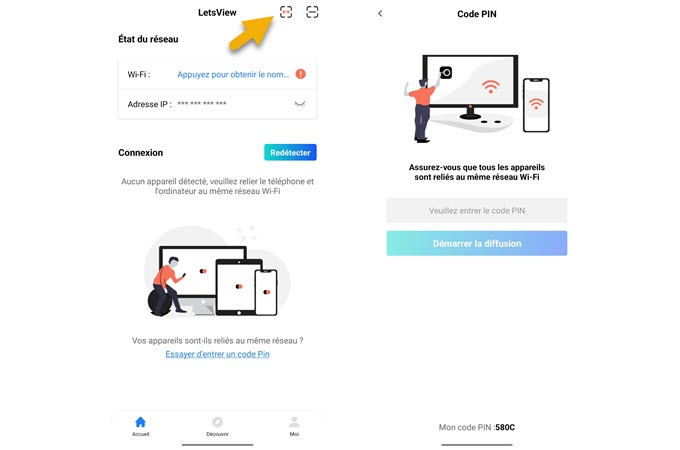
Conclusion
Même si Chromecast ne prend pas en charge nativement l’Apple TV en raison de différences de plateforme, il est toujours possible d’utiliser des applications tierces ou des logiciels de mise en miroir d’écran pour diffuser Apple TV Plus sur Chromecast. Cependant, la facilité de diffusion peut varier selon l’appareil utilisé, les versions des logiciels et les options de connectivité disponibles. Si vous avez trouvé une solution qui fonctionne bien pour vous, n’hésitez pas à la partager en laissant un commentaire ci-dessous.
 LetsView
LetsView 









Laissez un commentaire